働く場所やコンピューターの使い方によっては、トラックボールマウスを数年間見ていないかもしれませんね。 それはとても残念なことです。 しかし、多くの人がこのタイプのマウスを見過ごし、代わりに、より標準的な光学式のデザインを選んでいます。
トラックボール マウスと伝統的なマウスの違いは簡単です。 トラックボール マウスは、上部の大きなボールによって操作され、親指または人差し指でロールしてマウス ポインターを移動します。 また、一般的なコンピュータの機能をプログラムできる、いくつかの追加ボタンを備えていることもよくあります。 詳しく見ていきましょう。
なぜトラックボール マウスを使用するのか
では、なぜ従来のマウスの代わりにトラックボール マウスを使用するのでしょうか。 そもそも、机のスペースを大幅に節約することができるのです。 というのも、従来のマウスは移動するためのスペースが必要だからです。 スペースがほとんどない机の上で光学式マウスを使おうとしたことがある人なら、常にマウスを手に取って横に移動させなければならないことがどれほど頭の痛いことかわかるはずです。 一方、トラックボールマウスは移動する必要がありません。 また、非正規の場所でも使用できます。ガラス テーブルの上、ベッドの中、飛行機のトレイ テーブルの上などです。
このデザインの副次的な利点は、手を動かす必要がないことです。
この設計の副次的な利点は、手を動かす必要がないことです。これは、カジュアルなコンピューター ユーザーにとっては大きな問題ではありませんが、Mac または PC でほとんどの作業時間を過ごす人にとっては、大きな利点となります。 手を動かさないようにすることで、トラックボール マウスは、あらゆるコンピューター ワーカーの悩みの種である反復性疲労障害を防止または軽減するのに役立ちます。
トラックボール マウスは、コントロールも簡単です。 手をできるだけ動かさないようにすることで、精密な作業がしやすくなり、ミスクリックをかなり防ぐことができます。 また、手のひら全体ではなく、指1本だけを動かすので、マウスポインタの移動先をより細かく制御することができます。
トラックボール マウスのもう 1 つの大きな利点は、旅行に最適なことです。 マウスパッドを持参することを心配する必要はありません。 そしてそれらはどんな表面でも働きます、どんな種類の表面で働くか前もって知らないとき有用です。
もちろん、完璧なツールはありませんし、トラックボール マウスも例外ではありません。 購入する前に、デメリットを考慮することも重要です。
まず、これまで使用したことがない場合は、機能に慣れるために数日かかることを覚悟する必要があります。 限られた時間でデザイン プロジェクトを仕上げようとしている場合、切り替えを行う前に、それほど厳密でないスケジュールになるまで待ったほうがよいかもしれません。 また、共有のパソコンを使っている場合は、同僚から苦情が出る可能性があるので、最適な選択とは言えません。 さらに、トラックボールマウスは従来のマウスより少し高価です。 これはより専門であり、より高い標準に一般に造られるので期待されることです。
最高のトラックボール マウスを選択する方法
マウスをレビューする前に、どのように決定するのかを理解することが重要です。 ある人がエコノミー車を必要とし、ある人がピックアップ トラックを必要とするように、異なる人は異なるタイプのマウスから最大の利益を得ることができます。
まず、正しい設計を選択します。 一部のトラックボール マウスは、トラックボールがオフセットされており、親指または人差し指で、ユニットの片側を操作するようになっています。 これらのモデルは、人間工学的に優れており、手の形によりよく適合します。 このタイプのマウスは手で握るように設計されているので、一般的にボタンは指の真下に位置し、このスタイルのマウスを使用すると、より少ない力を発揮します。 一般的に、オフセットトラックボールを持つマウスは、使用と学習が容易になります。 それは言われました、これらのマウスは普通右利きの人々のために設計されています。
あるいは、中央に 1 つの大きなトラックボールを特徴とする指操作式トラックボール マウスを選択することもできます。 これらのマウスは、ボールの大きなサイズが、別のスタイルのマウスでは制御が困難な非常に小さな動きを可能にするため、優れた精度を提供します。 また、指先で操作するマウスは、ほとんどの場合、両手利きである。
この設計の欠点は、一般にボタンが大きく、手に近いボタンは手のひらの肉で間違ってヒットしやすいということです。 また、一般的に机のスペースを取るので、狭い場所での作業には向いていないかもしれません。
基本的な設計を選択したら、次に必要なボタンの数を選択する必要があります。 いくつかのトラックボール マウスは、いくつかの標準的なボタンだけを備えており、多くの人々にとって十分すぎるほどであることができます。
しかし、ゲーマー、開発者、またはグラフィック デザイナーであれば、追加の機能ボタンがあるマウスを評価することができます。 これらのボタンは、メディア機能、よく使用するアプリケーションを開くためにプログラムすることができ、時にはゲーム使用のためのマクロとしてプログラムすることもできます。
もう 1 つの考慮点は、有線またはワイヤレス マウスのどちらを選択するかということです。 これらのデザインには、それぞれ利点と欠点があります。 有線設計では、電池を必要としないので、プレゼンテーションやライブ ストリームの最中に電池が切れることはありません。 一方、有線マウスはUSBポートを占有するため、多くのポートを持たない小型のノートパソコンで動作している場合は頭痛の種になる可能性があります。 ワイヤレスマウスを使えば、この問題を回避することができます。
最後に、あなたのための右のサイズであるマウスを見つける必要があります。
最後に、自分に合ったサイズのマウスを見つける必要があります。 また、狭い場所で作業している場合、机の上にどれだけのスペースがあるかということも重要です。 それでは、いくつかのトラックボール マウスを見てみましょう!
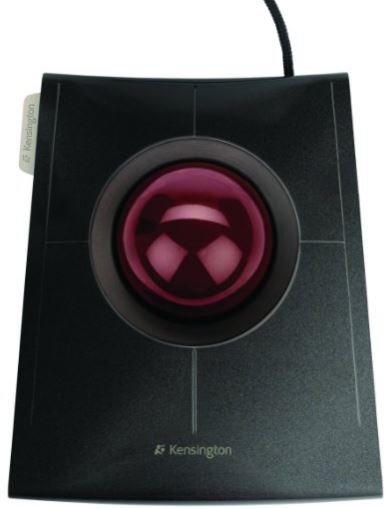
Kensington SlimBlade
長さ 6 インチ、幅 5 インチという長方形のフレームを持つコンパクトなトラックボール マウスです。 人間工学に基づき、少し斜めに配置され、トラックボールを含む高さは 3.5 インチです。 ボールがない状態では、本体上部は机の表面から2インチ強の高さになります。 フレームは魅力的な黒のABS樹脂でできており、滑らかなプロファイルを持っています。

SlimBlade は Bluetooth 経由ではなく、USB 2.0 経由で接続します。
SlimBladeはBluetoothではなくUSB 2.0で接続します。 これは、ノートパソコンを持って外出する際、利用可能な USB ポートの数が限られている場合に不便です。 トラックボール自体は取り外し可能なので、マウス内部にホコリがたまり始めたら、ベースから簡単に取り出して内部のメカニカルパーツを掃除することができます。

このマウスは、中指 3 本でボールを操作し、親指と小指でそれぞれ左マウスと右マウス ボタンをコントロールするように設計されています。 トラックボールの上には、アプリケーションのショートカットやメディア ボタンとして使用するためのボタンが 2 つ配置されています。 最初は戸惑うかもしれませんが、慣れればとても効率的なデザインです。 スリムブレードは、ウィンドウズとマックの両コンピューターに対応しています。 ただし、メディアボタンを追加するには、ドライバーのインストールが必要です。

Kensington Expert
Kensington Expert は SlimBlade をアップグレードしたバージョンです。 同じトラックボールと、同様の 4 つのボタン セットを備えています。 ただし、Expert の 4 つのボタンはすべてプログラム可能なので、マウスの左と右のボタンの機能を上、下、またはそれらの組み合わせにマッピングすることができます。 さらに、トラックボールの周りにはテクスチャリングがあり、従来のマウスのスクロールホイールのように機能します。

しかし、Expert と SlimBlade の大きな違いは、Expert が本当に無線であるという事実です。 コンピューターに接続する方法は、実際には 2 種類あります。 まず、Bluetooth を使用することができます。 もうひとつは、電池ボックスからミニUSBドングルを取り出して、従来のワイヤレスマウスと同じように2.4GHz帯の無線で接続する方法です。 Bluetooth接続のメリットは、USBポートを占有しないことです。 ただし、ケンジントンのダウンロード可能な設定ソフトウェアは、Macの場合、USB経由でしか動作しません。

エキスパートは、機械的なトラッキング ホイールではなく、ボール上の光学トラッキングを使用します。 しかし、機械式センサーと同様に、埃が光学式センサーに問題を引き起こす可能性があることを覚えておいてください。 そのため、正確なトラッキングを確保するために、時々マウスをクリーニングする必要があります。

Logitech MX Ergo
私たちが最後に見た選択肢よりも、よりコンパクトなデザインを持っています。 長さは 5.2 インチ、幅は 3.9 インチで、高さはわずか 2 インチと、机の上に低く設置できます。 これは、トラックボールがサイドの親指の位置にあり、他のマウスボタンは従来のマウスと同じように操作できるためです。

2つの主要なマウス ボタンは大きく、操作しやすくなっています。 また、多くの一般的なオフィス用マウスに見られるように、スクロール ホイールも搭載されています。 メイン ボタンの左側には、2 つのセカンダリ ボタンがあり、デフォルトでは、ブラウザーの [進む] および [戻る] ボタンとして機能します。 しかし、ロジクールのダウンロード可能なソフトウェアを使用して機能を変更することができ、さまざまな機能を実行するためにそれらをプログラムすることができます。 さらに、親指の横にはマウスのDPI感度を下げるための小さなボタンがあります。

最後に、MX Ergo は Bluetooth によって一度に 2 台の異なるコンピューターに接続することが可能です。 2 つのプライマリの間の中央のボタンで、コンピューター間をシームレスに切り替えます。 また、両方のシステムに Logitech Flow ソフトウェアをインストールすると、マウスだけで、テキスト ブロックやファイル全体を 1 つのシステムからもう 1 つのシステムにコピー アンド ペーストすることが可能になります。

エレコム M-HT1DRBK
エレコム M-HT1DRBK はサイファイをイメージしたマウスで、コンパクトデザインの MX Ergo と従来のトラックボールマウスの大部分に見られる人差し指操作のトラックを融合させたものです。 長さは7インチ強と大きめですが、おもちゃではなく本格的な機器を握っているような感覚になるので、手の大きな方にもおすすめです。 幅は4.48インチで、トラックボールを人差し指の下に置いても、すべての指が入る十分なスペースがあります。

このマウスで一風変わったところは、左ボタンを親指で操作することです。 かなり大きく、押しやすく、クリック感もあり、うるさいほどではありません。 スクロールホイールも親指で操作し、左ボタンのすぐ上に配置されています。 一般的なスクロールホイールと同様、クリックすることでマウスの第3ボタンとして機能します。 右ボタンは、一般的なマウスと同様、中指で操作します。 また、3つのプログラム可能なファンクションボタンがあります。 1つは他のボタンの右側にあり、薬指で操作します。

最後に、左マウスボタンの下に 3 ウェイのスイッチがあります。 これは、500、1,000、および 1,500 DPI の感度を切り替えることができます。 ほとんどのアプリケーションでは、500 DPI で十分ですが、写真編集やゲームでは、より多くの制御が可能であることが有益な場合があります。 この場合、DPIを上げれば、細かい作業でも優れた精度が得られます。

3Dconnexion SpaceMouse Compact 3D Mouse
トラックボール マウスは歴史的に見て、多くの目的に対して最高の入力スタイルですが、長年にわたって大きな変化はありません。 3Dconnexion は、そのすべてを変えた会社です。 仮想 3 次元空間をナビゲートすることは比較的新しいテクノロジーであり、トラックボールがこのタイプの使用をよりよくサポートするように更新される頃合いでした。

この 3Dconnexion SpaceNavigator 3D Mouse は単なるノブに見えますが、この素晴らしい入力デバイスでできることは多くあります。 ノブは、ほぼすべての軸に沿って操作することができます。 押し下げたり、引き上げたりすることができます。 ひねることも、回すことも、傾けることもできる。 正直なところ、これらの新しい軸に慣れるまで、少し時間がかかりました。 でも、3Dモデリングやアニメーション、CADを扱う人なら、きっと覚えておいてよかったと思うはずです。 このマウスで実行できるコマンドは、通常、まったく別のコマンドを必要とします。 マウスをツールバーまで移動させたり、キーボードの特定のキーの組み合わせを叩いたりしなければならないかもしれません。
内部的には、SpaceNavigator は、動きを容易にするために、すべて金属製のベアリングを使用しています。 物理的なローラーやアナログのセンサーに頼らず、内部の光学センサーで動きを追跡します。

精度
このマウスがいかに敏感であるかということに慣れる必要があると思います。 最初は、わずかな動きがワークスペースに非常に大きな影響を与えるように見えます。 車を運転するのと同じように、すぐにその動作に慣れることができます。 微妙な動きを大きなジェスチャーにするために設計されているため、本機は他のトラックボールマウスと組み合わせて使うのが最適です。 通常のトラックボールを左手に持ち、右手で使用することができます。 2 つの入力デバイスの間で、3D モデリングにキーボードを使用する必要はもうないかもしれません!

Logitech M570 Wireless Trackball
コンピューターの周辺機器を買うために何らかの時間を使ったなら、少なくともいくつかの Logicool 製品に出会ったことがあるでしょう。 彼らは太陽の下でほとんどすべてのコンピュータ周辺機器を生産していますが、マウス、キーボード、およびスピーカーで最もよく知られています。
このマウスについて最初に気がつくことは、一般的なレーザー マウスよりも幅が広いということでしょう。
このマウスで最初に気づくことは、あなたが慣れ親しんでいる一般的なレーザーマウスよりもはるかに広いことです。 これにより、手首に負担をかけることなく、長時間マウスを使用することができます。 手根管にお悩みの方、またはその心配のある方は、このマウスを使うために必要な手の位置を保つことが、痛みの軽減と症状の進行を防ぐ最善の方法の一つです。

多くの人は、トラックボール マウスを机の横に置いて、もう少し体を伸ばして、より良い姿勢を維持するのを好みます。 完全にワイヤレスなので、最も快適と感じる場所に置くことができます。

数年前、Logitech が発売したすべての周辺機器は、同じ青い成形プラスチックで造られていました。 市場で最もスタイリッシュな素材ではありませんが、非常に耐久性があります。 多くのユーザーは、何年も同じ正確なマウスを所有しており、問題の報告はほとんどありません。 製品の唯一の部分は、あなたが経時的に交換する必要があるかもしれないトラックボール自体です。

メイン コンピューターとの通信に RF 技術を使用し、このマウスは 750 DPI の分解能で動きをデータに変換することが可能です。

エレコム M-XT3DRBK ワイヤレス トラックボール マウス
あなたはエレコム製品を使ったことがないかもしれませんが、会社はトラックボール マウスの日本の最大の製造業者の 1 つです。 このタイプのマウスは北米ではあまり普及していませんが、日本では非常に人気があります。 日本国内ではトラックボールマウスのトップメーカーであることから、近年、海外展開が進んでいる。 トラックボールの金字塔と言われるだけあって、主力製品を参考にさせていただきました。
市場にはさまざまなスタイルのトラックボールマウスがありますが、親指で操作するモデルが最も売れる傾向にあります。 多くの場合、このマウスは、使い慣れた標準的なマウスと非常によく似たエルゴノミクスを備えているからです。 指は、標準的なマウスと同じように、マウスの第一ボタンと第二ボタンの上に置かれます。

メイン ボタンの右側には、お好みに合わせてプログラム可能な 2 つの代替ボタンがあります。 このトラックボール マウスのもう一つのユニークな機能は、反対側にあります。 薬指と小指に、1 つではなく、2 つの余分なボタンが含まれています。 これらのボタンは、マウスの主要なボタンと全く同じように配置されているので、非常に人間工学的に使いやすくなっています。

このトラックボール マウスについて最初に気づいたことの 1 つは、重いということでした。 非常に堅牢な材料で構成されているので、多くの使用に耐えることができると確信しています。 この重さが気になる方もいらっしゃるかもしれません。 しかし、大きなボールを操作していることを忘れないでください。 テーブルの上でマウスが滑るようなことはありません。 むしろ、それがデメリットになるのです。

センサーに関して言えば、これは市場で最も正確なマウスの 1 つです。 残念ながら、1 つの小さなアップグレードが必要です。 箱から出してすぐに使いたいなら、付属のボールで十分すぎるほどです。 しかし市場の最も正確なトラックボール マウスの 1 つがほしいと思えばより高い質の Logitech モデルとトラックボールを交換したいと思います。 しかし、標準のトラックボールとアップグレード モデルのどちらを使用するかにかかわらず、市場で最も正確なサイド マウント トラックボール マウスの 1 つを使用できます。
高精度トラックボールの 1 つの欠点は速度です。 超高解像度で実行している場合、コンピューターが正しく設定されていないと、トラックボールの 1 つの小さな動きで、カーソルが画面の反対側にすぐに移動してしまいます。 幸い、エレコムはその解決策を用意しています。 750DPIと1500DPIを素早く切り替えられるようにしたのです。
まとめ
さて、これらのトラックボール マウスについて、私たちは何を学んだのでしょうか。 どれも素晴らしい選択ですが、結局のところ、あなたにとって最適なものは、個々のニーズによって異なります。
Kensington SlimBlade は両手利きでプログラム可能であり、大きくて使いやすいトラックボールを備えています。
Kensington Expert は SlimBlade よりも確実にアップグレードされており、快適でサポート力のあるリスト パッドが付属しています。
ロジクールの MX エルゴは、省スペースで素晴らしい選択肢です。 親指で操作するトラックボールは慣れが必要ですが、非常に正確です。 また、余分なメディア ボタンは、一般的なタスクを実行したり、お気に入りのプログラムを開いたりするようにプログラムすることができます。 ロジクール Flow ソフトウェアも優れた付加価値です。
3D 作業を行うのですか? 技術的にはトラックボール マウスではありませんが、3Dconnexion の SpaceNavigator 3D Mouse は、トラックボール マウスが優れているのと同じ原理で、多くの素晴らしい機能を追加しています。 もし、あなたが3D環境のみで作業しているのであれば、このマウスを単独で使用することができるかもしれません。
人間工学と使いやすさを重視するなら、サイド マウント トラックボールを持つモデルを選択することをお勧めします。 エレコム M-XT3DRBK ワイヤレス トラックボールは、市場で最高のサイドマウント型モデルの 1 つで、標準のマウスの代わりにドロップするだけで、数分ですべてがわかるほど使いやすくなっています。 ユーザーによってはオーバーキルかもしれませんが、高精度のモーションを必要とする方には理想的な製品です。
もう少しシンプルなものをお探しなら、Logitech M570 Wireless Trackball は、長年にわたってトラックボール マニアの間で信頼されてきた、試行錯誤の末に完成したマウスです。
最後に、Elecom M-HT1DRBK は、主にさまざまな機能キーを探している場合に最適なオプションです。 It has three that are programmable, as well as a 3-level DPI switch. That’s a lot of capability for a compact mouse.